Win7电脑上除了可以使用系统自带的Windows便签小工具外,还可以添加使用敬业签。敬业签的功能非常完善:它除了有强大的个人便签功能外,还有支持开展多人在线同步协作的团队便签功能。
为了方便管理和加强协作,管理者可以创建一个团队便签,然后让自己的小伙伴加入进来。不过,当有的小伙伴离开团队后,管理者就需要将该成员从团签中删除。那么,怎么删除呢?下面,小编就用自己的Win7电脑来给大家演示操作一下吧!
1、在Win7电脑桌面上下载安装敬业签软件,登录自己的账号,然后点击软件左下角的“团签”图标;

2、在随后进入的团签列表中找到相删除的团队便签,然后点击“管理”;

3、在团签详情页面中点击“团签管理”;
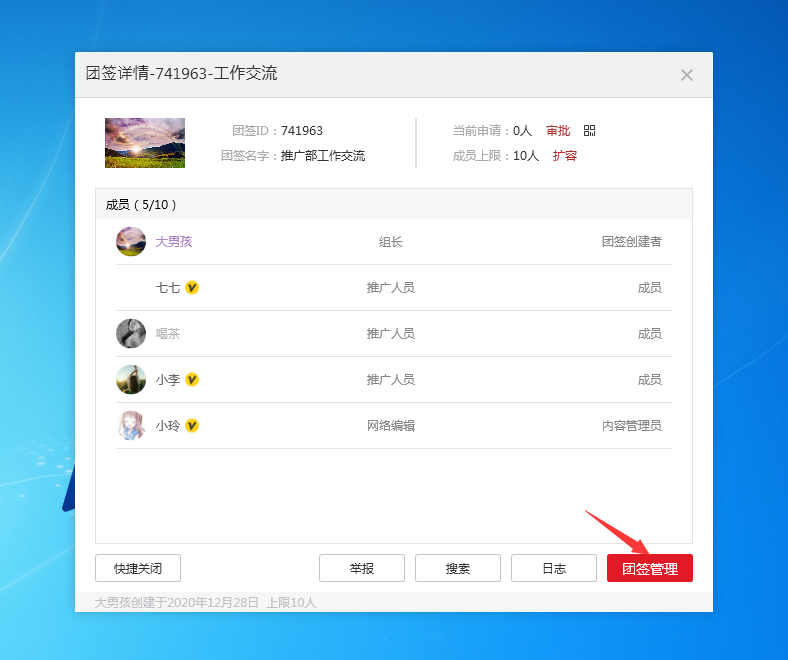
4、在随后跳转到的敬业签网页Web端页面中点击右侧列表中的“成员”;
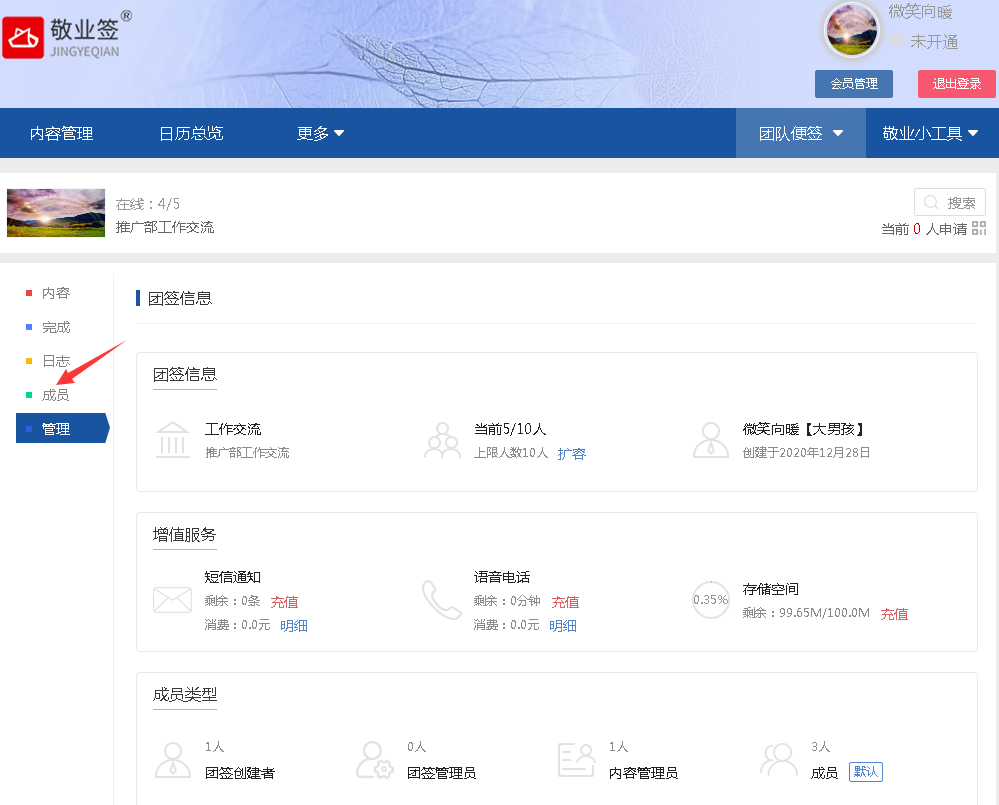
5、在成员列表中找到想要删除的团队成员,然后点击右侧的删除按钮;

6、在随后弹出的操作提示中点击“确定删除”;

7、团签成员删除成功。
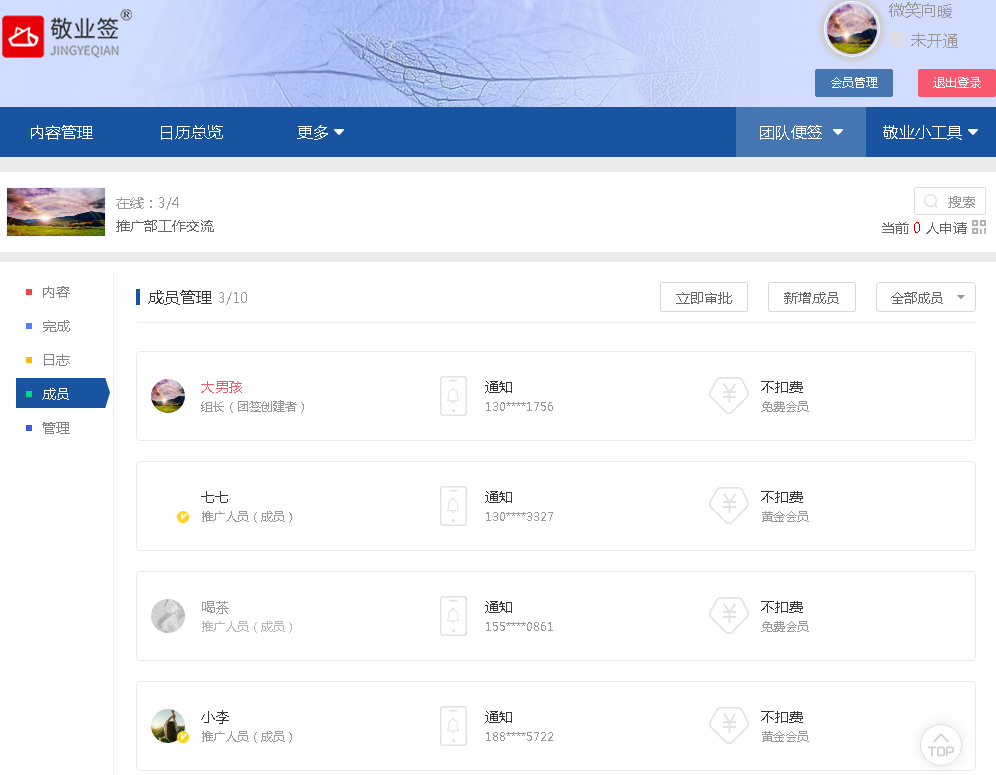
注意事项:
1、删除后,该成员会从成员列表里移除;但之前所留信息,会继续保留。
2、如该成员重新进入此团队便签,则新旧信息无法关联,请知晓!
3、如当前事件中有包含此成员的指派,请完成所有事件或取消指派后继续。
4、由于敬业签是一款支持备忘内容跨平台(Windows电脑﹑安卓手机﹑苹果iPhone手机﹑iPad﹑苹果电脑Mac端以及网页Web端)自动同步并提醒的云便签软件工具,所以,用户还可以选择在其他终端设备比如手机端进行操作。
5、删除团签成员,属于团签创建者和团签管理员的权限(团签创建者可删除任意团队成员,团签管理者可删除比自己低一级的下级成员);内容管理员和普通成员,则无此权限!















